Installér en Microsoft Defender for Identity sensor
Vigtigt!
Den nye sensor anbefales til kunder, der ønsker at installere kerneidentitetsbeskyttelse til nye domænecontrollere, der kører Windows Server 2019 eller nyere. For alle andre identitetsinfrastrukturer eller for kunder, der ønsker at udrulle den mest robuste identitetsbeskyttelse, der er tilgængelig fra Microsoft Defender for Identity i dag, anbefaler vi, at du installerer den klassiske sensor. Få mere at vide om den nye sensor
I denne artikel beskrives det, hvordan du installerer en Microsoft Defender for Identity klassisk sensor, herunder en separat sensor. Standardanbefaling er at bruge brugergrænsefladen. Dog:
Når du installerer sensoren på Windows Server Core eller installerer sensoren via et softwareinstallationssystem, skal du i stedet følge trinnene til uovervåget installation.
Hvis du bruger en proxy, anbefaler vi, at du installerer sensoren og konfigurerer din proxy sammen fra kommandolinjen. Hvis du har brug for at opdatere dine proxyindstillinger senere, skal du bruge PowerShell eller Kommandolinjegrænsefladen i Azure. Du kan finde flere oplysninger under Konfigurer indstillinger for slutpunktproxy og internetforbindelse.
Forudsætninger
Før du starter, skal du sørge for, at du har:
En downloadet kopi af konfigurationspakken til Defender for Identity-sensoren og adgangsnøglen.
Microsoft .NET Framework 4.7 eller nyere installeret på computeren. Hvis Microsoft .NET Framework 4.7 eller nyere ikke er installeret, installerer konfigurationspakken til Defender for Identity-sensor den. Installation fra installationspakken kan kræve en genstart af serveren.
Relevante serverspecifikationer og netværkskrav. Du kan finde flere oplysninger under:
Rodcertifikater, der er tillid til, på computeren. Hvis dine rodnøglecentersignerede certifikater, der er tillid til, mangler, kan du få vist en forbindelsesfejl.
Installér den klassiske sensor ved hjælp af brugergrænsefladen
Udfør følgende trin på domænecontrollerens, Active Directory Federation Services-serveren (AD FS), AD CS-serveren (Active Directory Certificate Services) eller Entra Connect-serveren.
Kontrollér, at computeren har forbindelse til de relevante Defender for Identity-cloudtjenesteslutpunkter.
Udpak installationsfilerne fra .zip-filen. Installationen direkte fra den .zip fil mislykkes.
Kør Azure ATP-sensor setup.exe med administratorrettigheder (Kør som administrator), og følg installationsguiden.
Vælg dit sprog på velkomstsiden, og vælg derefter Næste.
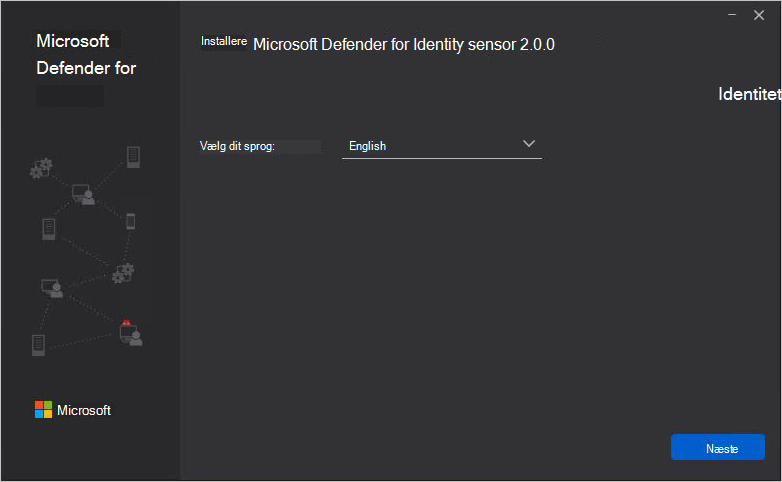
Installationsguiden kontrollerer automatisk, om serveren er en domænecontroller, en AD FS-server, en AD CS-server eller en dedikeret server. Servertypen bestemmer sensortypen:
- Hvis serveren er en domænecontroller, AD FS-server eller AD CS-server, installeres Defender for Identity-sensoren.
- Hvis serveren er dedikeret, installeres den separate Defender for Identity-sensor.
Guiden viser f.eks. følgende side for at angive, at der er installeret en Defender for Identity-sensor på domænecontrollere.
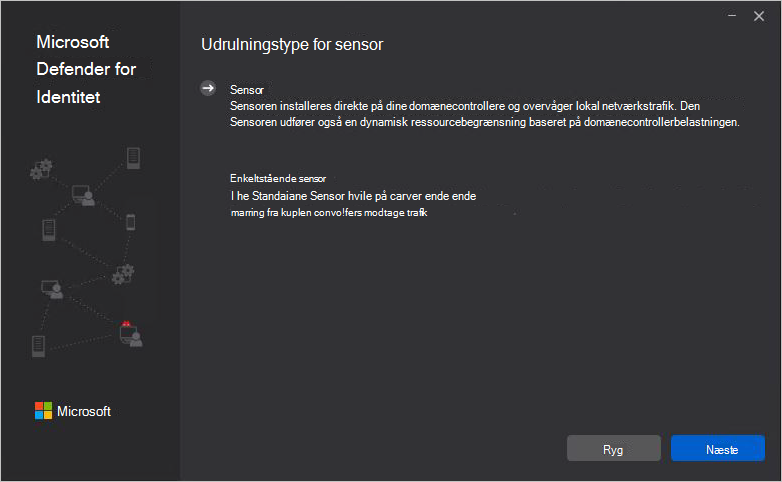
Vælg Næste.
Guiden udsteder en advarsel, hvis domænecontrolleren, AD FS-serveren, AD CS-serveren eller den dedikerede server ikke opfylder minimumhardwarekravene til installationen.
Advarslen forhindrer dig ikke i at vælge Næste og fortsætte med installationen, hvilket måske stadig er den rigtige indstilling. Du har f.eks. brug for mindre plads til datalager, når du installerer et lille laboratorietestmiljø.
I produktionsmiljøer anbefaler vi på det kraftigste, at du arbejder med tilpasningsværktøjet til Defender for Identity for at sikre, at dine domænecontrollere eller dedikerede servere opfylder kapacitetskravene.
Angiv følgende oplysninger for installationspakken på siden Konfigurer sensoren :
-
Installationssti: Den placering, hvor Defender for Identity-sensoren er installeret. Stien er
%programfiles%\Azure Advanced Threat Protection sensorsom standard . Behold standardværdien. - Adgangsnøgle: Hentet fra Microsoft Defender-portalen i et tidligere trin.
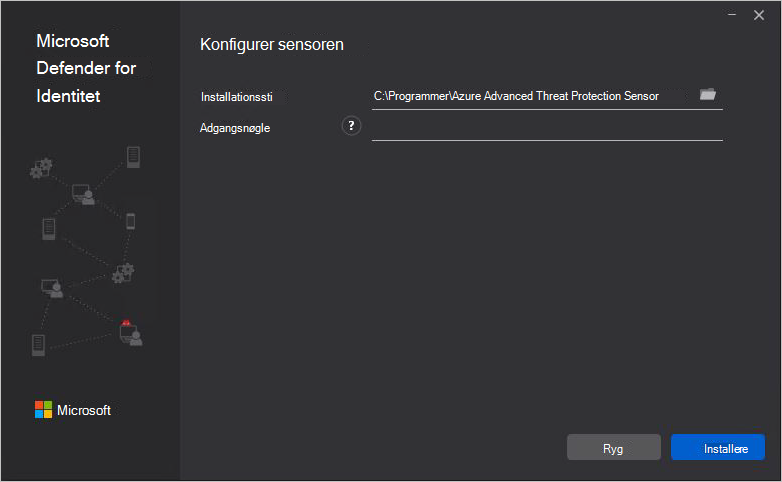
-
Installationssti: Den placering, hvor Defender for Identity-sensoren er installeret. Stien er
Vælge Installér. Følgende komponenter installeres og konfigureres under installationen af Defender for Identity-sensoren:
Defender for Identity Sensor Service og Defender for Identity Sensor Updater Service
Npcap OEM version 1.0
Vigtigt!
Npcap OEM version 1.0 installeres automatisk, hvis der ikke findes nogen anden version af Npcap. Hvis du allerede har Npcap installeret på grund af andre softwarekrav eller af andre årsager, skal du kontrollere, at det er version 1.0 eller nyere, og at det har de påkrævede indstillinger for Defender for Identity.
Visning af sensorversioner
Fra og med sensorversion 2.176 vises versionen under Tilføj/fjern programmer med det fulde tal, f.eks. 2.176.x.y, når du installerer sensoren fra en ny pakke. Tidligere blev versionen vist som den statiske 2.0.0.0.
Den installerede version vises fortsat, selv efter at cloudtjenesterne Defender for Identity kører automatiske opdateringer.
Få vist sensorens reelle version på siden med Microsoft Defender XDR sensorindstillinger, i den eksekverbare sti eller i filversionen.
Udfør en uovervåget defender for identitetsinstallation
Den uovervågede Defender for Identity-installation for sensorer er konfigureret til automatisk at genstarte serveren i slutningen af installationen, hvis det er nødvendigt.
Planlæg kun en uovervåget installation i et vedligeholdelsesvindue. På grund af en Windows Installer-fejl kan du ikke pålideligt bruge flaget norestart til at sikre, at serveren ikke genstartes.
Hvis du vil spore installationsstatus, skal du overvåge installationslogfilerne for Defender for Identity i %localappdata%\Temp.
Uovervåget installation via et installationssystem
Når du uovervåget udruller en Defender for Identity-sensor via System Center Configuration Manager eller et andet softwareinstallationssystem, anbefaler vi, at du opretter to udrulningspakker:
- .NET Framework 4.7 eller nyere, hvilket kan omfatte genstart af domænecontrolleren
- Defender for Identity-sensoren
Gør Defender for Identity-sensorpakken afhængig af installationen af .NET Framework pakkeinstallationen. Hvis det er nødvendigt, skal du hente .NET Framework 4.7 offlineinstallationspakken.
Kommandoer til kørsel af en uovervåget installation
Brug følgende kommandoer til at udføre en fuldstændig uovervåget installation af Defender for Identity-sensoren ved hjælp af den adgangsnøgle, du kopierede i et tidligere trin.
cmd.exe syntaks
"Azure ATP sensor Setup.exe" /quiet NetFrameworkCommandLineArguments="/q" AccessKey="<Access Key>"
PowerShell-syntaks
.\"Azure ATP sensor Setup.exe" /quiet NetFrameworkCommandLineArguments="/q" AccessKey="<Access Key>"
Bemærk!
Når du bruger PowerShell-syntaksen, resulterer udeladelse af .\ præfacettet i en fejl, der forhindrer uovervåget installation.
Installationsindstillinger
| Navn | Syntaks | Obligatorisk for uovervåget installation? | Beskrivelse |
|---|---|---|---|
Quiet |
/quiet |
Ja | Kører installationsprogrammet uden at vise brugergrænseflade eller prompter. |
Help |
/help |
Nej | Giver hjælp og hurtig reference. Viser den korrekte brug af installationskommandoen, herunder en liste over alle indstillinger og funktionsmåder. |
NetFrameworkCommandLineArguments="/q" |
NetFrameworkCommandLineArguments="/q" |
Ja | Angiver parametrene for .NET Framework-installationen. Skal angives for at gennemtvinge den uovervåget installation af .NET Framework. |
Installationsparametre
| Navn | Syntaks | Obligatorisk for uovervåget installation? | Beskrivelse |
|---|---|---|---|
InstallationPath |
InstallationPath="" |
Nej | Angiver stien til installationen af Defender for Identity-sensor binære filer. Standardsti: %programfiles%\Azure Advanced Threat Protection Sensor. |
AccessKey |
AccessKey="\*\*" |
Ja | Angiver den adgangsnøgle, der bruges til at registrere Defender for Identity-sensoren med arbejdsområdet Defender for Identity. |
AccessKeyFile |
AccessKeyFile="" |
Nej | Angiver adgangsnøglen til arbejdsområdet fra den angivne sti til tekstfilen. |
DelayedUpdate |
DelayedUpdate=true |
Nej | Indstiller sensorens opdateringsmekanisme for at forsinke opdateringen i 72 timer fra den officielle udgivelse af hver tjenesteopdatering. Du kan få flere oplysninger under Forsinket sensoropdatering. |
LogsPath |
LogsPath="" |
Nej | Angiver stien til Defender for Identity-sensorlogge. Standardsti: %programfiles%\Azure Advanced Threat Protection Sensor. |
Eksempler
Brug følgende kommandoer til uovervåget at installere Defender for Identity-sensoren:
"Azure ATP sensor Setup.exe" /quiet NetFrameworkCommandLineArguments="/q" AccessKey="<access key value>"
"Azure ATP sensor Setup.exe" /quiet NetFrameworkCommandLineArguments="/q" AccessKeyFile="C:\Path\myAccessKeyFile.txt"
Kommando til kørsel af en uovervåget installation med en proxykonfiguration
Brug følgende kommando til at konfigurere proxyen sammen med en uovervåget installation:
"Azure ATP sensor Setup.exe" [/quiet] [/Help] [ProxyUrl="http://proxy.internal.com"] [ProxyUserName="domain\proxyuser"] [ProxyUserPassword="ProxyPassword"]`
Bemærk!
Hvis du tidligere har konfigureret din proxy ved hjælp af ældre indstillinger, herunder WinINet eller en opdatering af registreringsdatabasenøglen, skal du foretage ændringer med den samme metode, som du oprindeligt brugte. Du kan få flere oplysninger under Skift proxykonfiguration ved hjælp af ældre metoder.
Installationsparametre
| Navn | Syntaks | Obligatorisk for uovervåget installation? | Beskrivelse |
|---|---|---|---|
ProxyUrl |
ProxyUrl="http://proxy.contoso.com:8080" |
Nej | Angiver proxy-URL-adressen og portnummeret for Defender for Identity-sensoren. |
ProxyUserName |
ProxyUserName="Contoso\ProxyUser" |
Nej | Hvis din proxytjeneste kræver godkendelse, skal du definere et brugernavn i formatet DOMAIN\user . |
ProxyUserPassword |
ProxyUserPassword="P@ssw0rd" |
Nej | Angiver adgangskoden til dit proxy-brugernavn. Defender for Identity-sensoren krypterer legitimationsoplysninger og gemmer dem lokalt. |
Tip
Hvis du har brug for at opdatere dine proxyindstillinger senere, skal du bruge PowerShell eller Kommandolinjegrænsefladen i Azure. Du kan finde flere oplysninger under Konfigurer indstillinger for slutpunktproxy og internetforbindelse. Vi anbefaler, at du opretter og bruger en brugerdefineret DNS A-post til proxyserveren. Du kan derefter bruge denne post til at ændre proxyserverens adresse, når det er nødvendigt, og bruge hosts-filen til test.
Relateret indhold
Når du har installeret en sensor, kan du følge ekstra trin:
Hvis du har installeret sensoren på en AD FS- eller AD CS-server, skal du se Trin efter installation (valgfrit).
Hvis du har installeret en separat sensor, skal du se: